您想在 WordPress 中显示随机帖子吗?显示随机帖子使您的用户有机会发现您的更多内容。在本文中,我们将向您展示如何在 WordPress 中轻松显示随机帖子。
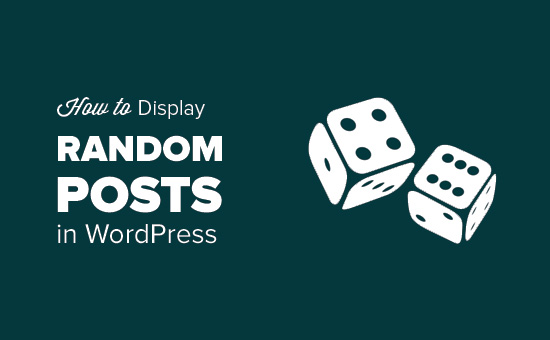
为什么以及在哪里显示 WordPress 中的随机帖子
默认情况下,WordPress 按时间倒序(从最新到最旧)列出您的博客文章。这允许用户首先看到您的最新帖子。
但是,大多数用户不会看到您的旧文章。如果您已经运行您的网站很长一段时间了,那么您的旧文章将不会在任何地方突出显示。
克服这个问题的一种方法是让内部链接成为一种习惯。在新帖子中链接到您的旧文章将有助于用户发现它们。它还将增加您的浏览量并提高您的 SEO 分数。
另一种解决方法是在侧边栏中显示随机帖子。这样,您的用户将能够发现他们不会看到的帖子。
话虽如此,让我们看看如何在 WordPress 中轻松显示随机帖子。
视频教程
订阅 WPBeginner
如果不想看视频教程,可以继续看下面的文字版:
方法 1:使用插件在 WordPress 中显示随机帖子
这种方法更简单,推荐给大多数用户。
您需要做的第一件事是安装并激活Advanced Random Posts Widget插件。有关更多详细信息,请参阅我们关于如何安装 WordPress 插件的分步指南。
激活后,您需要访问外观»小部件页面。您会注意到可用小部件列表下标有“随机帖子”的新小部件。
您需要将此小部件添加到侧边栏。请参阅我们的指南,了解如何在 WordPress 中添加和使用小部件。
现在,您将能够看到小部件设置。默认选项适用于大多数网站,您只需单击保存按钮即可。
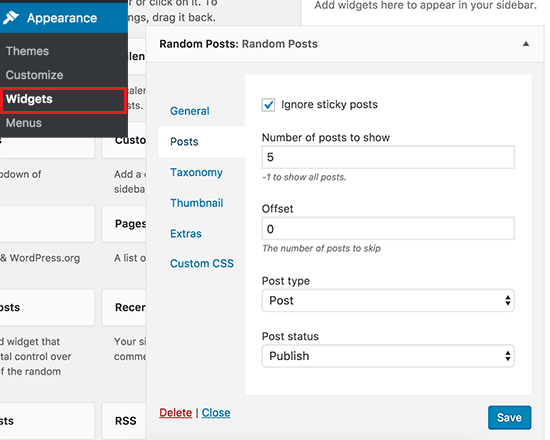
Advanced Random Posts Widget 是一个功能强大的插件,具有大量自定义选项。您可以选择不同的帖子类型、显示摘录、显示缩略图和跳过不想显示的帖子,或显示来自特定类别或标签的帖子。
对于更有经验的用户,该插件还允许您在 HTML 之前和之后添加自定义,以及您自己的自定义 CSS。
不要忘记单击保存按钮来存储您的小部件设置。您现在可以访问您的网站以查看正在运行的随机帖子小部件。
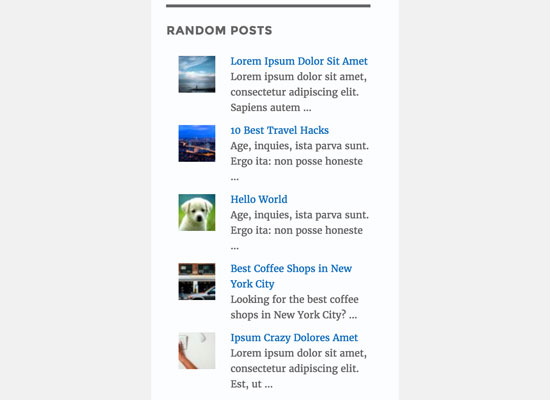
方法 2:使用代码在 WordPress 中显示随机帖子
此方法需要您将代码添加到 WordPress 主题文件中。请参阅我们的指南,了解如何在 WordPress 中复制粘贴代码。
您需要做的第一件事是将此代码添加到主题的functions.php文件或特定于站点的插件中。
function wpb_rand_posts() { $args = array( ‘post_type’ => ‘post’, ‘orderby’ => ‘rand’, ‘posts_per_page’ => 5, ); $the_query = new WP_Query( $args ); if ( $the_query->have_posts() ) { $string .= ‘
- ‘; while ( $the_query->have_posts() ) { $the_query->the_post(); $string .= ‘
- ‘. get_the_title() .’
‘; } $string .= ‘
‘; /* Restore original Post Data */ wp_reset_postdata();} else { $string .= ‘no posts found’;} return $string; } add_shortcode(‘wpb-random-posts’,’wpb_rand_posts’);add_filter(‘widget_text’, ‘do_shortcode’);
这段代码只是创建了一个显示 5 个随机帖子的函数。然后它会创建一个简码,以便您可以轻松地在您网站的任何位置显示随机帖子。最后,它允许在 WordPress 小部件中执行短代码,以便您可以在文本小部件中使用短代码。
现在,您可以使用简码 [wpb-random-posts] 在 WordPress 帖子、页面或文本小部件中显示随机帖子。
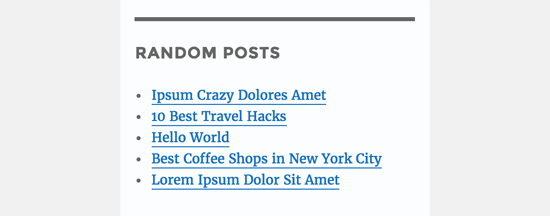
就是这样,我们希望这篇文章能帮助您了解如何在 WordPress 中显示随机帖子。您可能还想看看这12 个 WordPress 侧边栏技巧来增加网页浏览量。